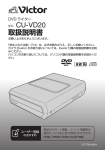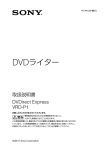Download 取扱説明書 CU-VD3
Transcript
DVDライター CU-VD3 取扱説明書 型名 お買い上げありがとうございます。 「安全上のご注意」 (P.6)は、必ずお読みのうえ、正しくお使いください。 カメラ (Everio) のお取り扱いについては、Everio 付属の取扱説明書をお読 みください。 パソコンのお取り扱いについては、パソコン付属の取扱説明書をお読みくだ さい。 ユーザー登録 のおすすめ 製品のサポート情報、イベント情報等の 提供サービスなどをご利用いただけます。 http://www.victor.co.jp/reg/ かんたんガイド DVDに保存する前に準備しよう!! A 推奨ディスクを準備する DVD-R、DVD-RW の下記メーカーのディスクを使用してください。 DVD+R、DVD+RW、DVD-RAM は、使用しないでください。 メーカー名 ご注 意 DVD-R DVD-RW 日本ビクター TDK 三菱化学 SONY 日本ビクター z指紋や汚れがついたときは、市販のクリーニングクロスで軽く 拭き取ってください。強くこすると傷の原因になります。 z傷のついたディスクは使用しないでください。 B 接続する Everioの電源には、 ACアダプターを 使ってください。 電源ランプが緑色に 点灯します。 DC端子へ USB延長 ケーブル 電源入力 DC端子へ USB ケーブル 必要に応じて使用 してください。 z他の機器で再生できないときは、本機で再生して お楽しみください。A P.8 z困ったときは、E 故障かなと思ったら…F をご覧くだ さい。A P.16 zEverioの操作方法および接続については、Everioの 取扱説明書の指示に従ってください。 2 C トレイを開けて、ディスクを入れる 1) 取出しボタン を押す 2) 完全に 引き出す D トレイを閉める 3) 確実にはめ込む E 液晶画面を開く カチッと音がする まで完全に閉める z本機の上を押さな いでください。 Everioの電源が入ります。 下の表示が長く続くと きは、Everioの電源を 入れ直してください。 次のことに注意しましょう! ・記録面に触れない ・上に物を置かない ・倒さない ・衝撃を与えない oディスクが汚れたり傷がつくと、正常に録画・再生ができません。 これで 準備完了! DVDに画像を保存しよう A P.8∼13 保存した映像を再生しよう A P.8 3 もくじ z 設置について .................................................................................................................... 5 USB ケーブルを取り出す............................................................................................... 5 設置する ............................................................................................................................ 5 z 安全上のご注意 ................................................................................................................ 6 z DVD へ保存する .............................................................................................................. 8 3 種類から選んで保存する ............................................................................................. 8 保存した映像を再生する ................................................................................................. 8 すべての映像をまとめて保存する ................................................................................. 9 日付を選んで保存する.................................................................................................. 10 イベントを選んで保存する .......................................................................................... 12 パソコンと接続してデータ DVD を作る(別売)...................................................... 14 z 著作権とご注意 ............................................................................................................. 15 z 故障かなと思ったら….................................................................................................. 16 z 保証とアフターサービス .............................................................................................. 18 z 仕様................................................................................................................................. 19 付属品を確認する 万が一、不足品がございましたら、お買い上げの販売店、または最寄りのサービ ス窓口にお問い合せください。 専用ACアダプター (AP-V3) 電源コード 取扱説明書(本書)、 その他印刷物 ご注 意 4 USB延長ケーブル スタンド z専用 AC アダプター、電源コード、USB 延長ケーブルは付属品を ご使用ください。付属品以外を使用した場合、火災や感電の原因 になります。 設置について USBケーブルを取り出す A 先端部分の突起に指を引っ掛け、 手前に引っ張る B USBケーブルを取り出す • 延長USBケーブルをつなぐことが できます。 設置する ■横置き 本機の上下に注意して、水平な状態でご使用 ください。 ※本機の上に物を置いたり、乗ったりしない でください。 ■縦置き フットがある方を左側にして、しっかりとスタンドに固定してください。 フット 後 低い 高い 前 矢印 5 安全上のご注意 ご使用になるかたやほかの人々への危害や損害を防ぐために、必ず守っていただきた いことを説明しています。 絵表示の説明 注意、警告が必要なこと b 一般的注意 禁止されていること 実行して欲しいこと d g h e j 禁止 分解禁止 ぬれ手禁止 水場での 使用禁止 一般的指示 感電注意 警告 「死亡、または重傷を負うことが想定される」内容を示しています。 g 分解禁止 j 一般的指示 d 禁止 e 水場での 使用禁止 d 禁止 d 禁止 分解禁止 • 分解・改造をしない • 火災や感電の原因になります。 ACアダプターや機器を接続するときは、電源を切る • 電源を入れたまま接続すると、感電や故障の原因になります。 内部に物を入れない • ディスクトレイなどから内部に物が入ると、火災や感電、故障の原因になります。 ぬらさない・ふろ場などで使用しない • 内部に水が入ると、火災や感電、故障の原因になります。 不安定な場所に置かない • ぐらついた台の上や傾いたところ、振動、衝撃のあるところに置くと、落下や転倒などからけがの 原因になります。 付属のACアダプター以外は使用しない • 火災や感電、故障の原因になります。 b 電源プラグは根元まで確実に差し込む b 電源プラグは抜き差ししやすいコンセントに差し込む 一般的注意 • ショートや発熱により、火災や感電の原因になります。 一般的注意 d • 本機に異常が発生したときに、ただちに電源プラグが抜けるように してください。 電源コードを傷つけない 禁止 • 痛んだまま使用すると、火災や感電の原因になります。 d 電源プラグやコンセントに、ほこりや金属が付着したまま 使用しない 禁止 • ショートや発熱により、火災や感電の原因になります。 h ぬれた手で電源プラグを抜き差ししない ぬれ手禁止 • 感電の原因になります。 雷がなったら、電源プラグには触らない 感電注意 6 • 感電の原因になります。 万一異常が発生したときは 電源を切る 電源プラグをコンセントから抜く • 煙が出ている、異臭がする • 内部に水や物などが入った そのまま使用すると、火災や感電の原因になります。 販売店に修理を依頼してください。 お客様による点検、整備、修理は危険です。 • 落下などにより破損した • 電源コードが痛んだ 注意 「人が傷害を負ったり、物的損害が想定される」内容を示しています。 j 一般的指示 d 禁止 b 一般的注意 d 禁止 b 一般的注意 j 一般的指示 j 5年に1度は内部の点検を販売店にご相談ください • 湿気の多くなる梅雨期のまえが効果的です。 この機器の上に重いものを置いたり、乗ったりしない • けがの原因や、変形して火災や感電の原因になります。 ディスクトレイに手を挟まれないように注意する • けがの原因になります。特に小さなお子様にはご注意ください。 ディスクトレイの前に物を置かない • トレイの前に熱湯を入れたカップなどを置くと、トレイが開いたとき に落ちてけが、やけどの原因になります。 つゆつき(結露)した状態で使わない • 寒いところから暖かいところに持ち込むと水滴が付着し、誤動作、故 障の原因になります。 移動するときは電源プラグや接続コード類をはずす • コードを傷つけると、火災や感電の原因になります。 長時間使用しないときやお手入れをするときには、電源プラ グをはずす 一般的指示 • 電源が「切」でも機器に電気が流れています。電源プラグをはずして ください。感電の原因になります。 d 湿気やほこりの多いところ、湯気や油煙があたるところで は、使用しない 禁止 • 火災や感電、故障の原因になります。 d 熱源の近くでは、使用しない 禁止 • 火災や故障の原因になります。 7 DVDへ保存する 3種類から選んで保存する oすべての映像をまとめて保存する ..........................................P.9 o日付を選んで保存する..............................................................P.10 oイベントを選んで保存する......................................................P.12 保存した映像を再生する AV端子へ AVコード (Everioに付属) USBケーブル USB端子へ アクセスランプ Everioの電源には、 ACアダプターを 使ってください。 映像/音声 入力端子へ 〈Everioの液晶画面〉 A 上図の接続をし、各機器の電源を 入れる • 右の画面が表示されます。 B テレビの入力を切り換える C「再生」を選び、 を押す • 自動的に再生が始まります。 • 停止するときは、スライダーの ■部分にタッチします。 お知らせ zトレイ開閉時、保存または再生中にアクセ スランプがオレンジ色に点灯または点滅 します。 8 DVD作成 まとめて作成 選んで作成 履歴から作成 再生 作成したディスクを再生します スライダー で選ぶ すべての映像をまとめて保存する ご注意 zお使いの機器の操作および表示が違うときは、Everioの「取扱説明書」 をご覧ください。 z使用する機種によっては、静止画像が保存できません。 準備 P.2∼3の手順でCU-VD3とEverioを接続し、Everioの電源を入れる A[ダイレクトDVD]ボタンを押す スライダー で選ぶ ダイレクト DVD B「作成する」を選び、 を押す 〈Everioの液晶画面〉 保存していないシーン 作成します DVD-R 作成する 戻る 終了 C「作成中」画面が表示され、保存を 開始します 作成中 中止するときは、「中止する」を選び、 経過時間: 3分 を押します。 「作成中」の画面が表示されていると きは、表示が消えるまで電源を切っ たり、USB ケーブルをはずさないで ください。 30% 中止する D「作成しました」が表示されたら、 を押して、保存を終了する 作成しました OK 9 日付を選んで保存する ご注意 zお使いの機器の操作および表示が違うときは、Everioの「取扱説明書」 をご覧ください。 z使用する機種によっては、静止画像が保存できません。 準備 P.2∼3の手順でCU-VD3とEverioを接続する Everioの電源を入れるとAの画面が表示されます。 A「DVD作成画面」を表示し、「選んで 作成」を選び、 を押す 〈Everioの液晶画面〉 DVD作成 まとめて作成 選んで作成 履歴から作成 再生 絞り込んで作成します B「日付ごとに作成」を選び、 を押す 選んで作成 日付ごとに作成 イベントごとに作成 プレイリストから作成 シーンから選ぶ 日付単位で作成します C 保存したい日付を選び、 を押す 日付ごとに作成 2008.10.12 2008.10.11 トータル 00h18m DVD1 終了 10 D「すべて」を選び、 を押す 作成一覧 すべて DVD1 確認 E「作成する」を選び、 終了 を押す すべて 作成します DVD-R 作成する 戻る 終了 F「作成中」画面が表示され、保存を 開始します 作成中 中止するときは、「中止する」を選び、 経過時間: 3分 を押します。 30% 中止する 「作成中」の画面が表示されていると きは、表示が消えるまで電源を切っ たり、USB ケーブルをはずさないで ください。 G「作成しました」が表示されたら、 を押して、保存を終了する 作成しました OK 11 イベントを選んで保存する ご注意 zお使いの機器の操作および表示が違うときは、Everioの「取扱説明書」 をご覧ください。 z使用する機種によっては、静止画像が保存できません。 準備 あらかじめ、画像にイベントを登録する 詳細はEverioの取扱説明書をご覧ください。 P.2∼3の手順でCU-VD3とEverioを接続する Everioの電源を入れるとAの画面が表示されます。 A「DVD作成画面」を表示し、「選ん で作成」を選び、 を押す 〈Everioの液晶画面〉 DVD作成 まとめて作成 選んで作成 履歴から作成 再生 絞り込んで作成します B「イベントごとに作成」を選び、 選んで作成 を押す 日付ごとに作成 イベントごとに作成 プレイリストから作成 シーンから選ぶ イベント単位で作成します C 保存したいイベントを選び、 押す を イベント検索 息子1 終了 12 D「すべて」を選び、 を押す 作成一覧 すべて DVD1 DVD2 DVD3 確認 E「作成する」を選び、 終了 を押す すべて 作成します DVD-R 作成する 戻る 終了 F「作成中」画面が表示され、保存を 開始します 作成中 中止するときは、「中止する」を選び、 経過時間: 3分 を押します。 30% 中止する 「作成中」の画面が表示されていると きは、表示が消えるまで電源を切っ たり、USB ケーブルをはずさないで ください。 G「作成しました」が表示されたら、 を押して、保存を終了する 作成しました OK 13 パソコンと接続してデータDVDを作る 別売 o別売のアクセサリーが必要です。 専用USBケーブル(QAM1092-001) • ビクターサービス窓口(別紙参照)でお買い求めください。 書き込み用ソフト(Power2Go) • Cyber Link社のホームページよりお買い求めください。 http://www.cyberlink.com/oem/jvc/cds/jpn/index_2.jsp 本機をパソコンと接続することで、記録型DVDドライブとして使用できます。 また、書き込み用ソフト(別売)を使用してデータDVDを作ることができます。 電源コード USB 電源コンセント CU-VD3 パソコン 専用ACアダプター USBケーブル 専用USBケーブル(別売) ※接続するときは、CU-VD3の電源をオフにしてください。 CU-VD3の電源はACアダプターを電源コンセントに接続することにより入ります。 お知らせ 14 z付属のUSB延長ケーブルは使用できません。 著作権とご注意 著作権について 日頃のお手入れ 本機で記録したものは、個人として楽し むほかは、著作権法上、権利者に無断で 使用できません。 <本体> お手入れのまえに、ACアダプターとケー ブルを取りはずしてください。 z乾 い た 柔 ら か い 布 な ど で 汚 れ を 拭 き 取ってください。汚れがひどいときは、 薄めた中性洗剤を浸して固く絞った布 で拭き、乾いた布で水分を拭き取ってく ださい。その際には洗剤の注意書きにし たがってください。 zシンナーやベンジンは使わないでくだ さい。 zゴムやビニール製品などを長時間接触 させたままにしないでください。 zレンズをカメラのレンズ用ブロワー(市 販品)でお手入れしてください。 ディスクタイプのレンズクリーナーを 使用すると、故障の原因となります。 zレンズに触れないでください。 他社製品の登録商標と商標について 記載している会社名、製品名は各社の商 標または登録商標です。なお、本文中で は、TMマークとマークを明記していま せん。 免責事項 不適切な接続、および取り扱いによって データが失われた場合、弊社では一切の 責 任を 負い か ねま すの で ご了 承 くだ さ い。 ディスクの保管 z次のようなところは避けて、保管してく ださい。 • 湿気やホコリの多いところ、カビの発 生しやすいところ • 直射日光の当たるところ • 暖房機器の近く、夏の自動車の車内 z落としたり、衝撃を与えたりしないでく ださい。 zケースに入れて、立てて保管してくださ い。 zケースに入れないで重ねたり、立てかけ たり、落としたりすると、変形やひび割 れの原因になります。 レンズ <ディスク> z市販のクリーニングクロスで内側から 外側へ向かって軽く拭きます。 zシンナーやベンジンは使わないでくだ さい。 本機は、情報処理装置等電波障害自主規制協議会(VCCI)の基準に基づく クラス B 情報技術装置です。本機は、家庭環境で使用することを目的と していますが、この装置がラジオやテレビジョン受信機に近接して使用 されると、受信障害を引き起こすことがあります。この取扱説明書にし たがって正しく取り扱いをしてください。 15 故障かなと思ったら… ビクターのホームページから最新の製品Q&A情報をご覧いただけます。 http://www.victor.co.jp/ こんなときは ここを確かめてください CU-VD3 編 電源が入らない z 専用ACアダプターと電源コードを正しく接続する。 本機やACアダプター が温かい z 故障ではありません。 z 異常に熱いときは、ACアダプターを取りはずし、お 買い上げの販売店またはビクターサービス窓口へご 相談ください。 トレイが出てこない z ディスクへの書き込み中は、書き込みが終わるまで待つ。 z 取出しボタンを押しても取り出せない場合 • ACアダプターを抜き差しして、再度、 「取出しボタ ン」を押します。 • 上記の方法で取り出せない場合は、ACアダプター を抜き、すべての接続をはずします。強制取出し 穴(「取出しボタン」の右横の穴)に5cm程度の細 い棒を差し込むと1cm程度開きます。手でトレイ を引き出してください。 読み込みに失敗する z ラベル面を上にしてトレイに入れる。 z トレイの汚れを拭き取る。 z 記録面にキズがないか確認する。 z 特殊な形状のディスクは使わない。 z 音楽用CDの場合、CD-DA規格に準拠していること を確認する。( コピーコントロール CD などは再生で きません) z CD-RやCD-RWの場合、パケットライト方式で記録 していないことを確認する。 書き込みに失敗する z 推奨ディスクを使う。(P.2、19) z 本機に対応するディスクを使う。 (P.2、19) z DVD-Rの場合、未使用のディスクを使う。 z ラベル面を上にしてトレイに入れる。 z トレイの汚れを拭き取る。 z 記録面にキズのないディスクを使う。 z 特殊な形状のディスクは使わない。 書き込み時間が 長すぎる z 使用環境または使用状況によっては、書き込み時間 が長くなる場合があります。本機の性能であり、故 障ではありません。 16 こんなときは ここを確かめてください Everio 編 Everio に 認 識 さ れ ない z 専用接続ケーブルを正しく接続する。 z USBケーブルを抜き差しする。 z CU-VD3のACアダプターを抜き差しする。 操作中に不具合が出 たときは z CU-VD3およびEverioの電源を入れ直してください。 本機で作成したDVDビ デオを他のDVD再生機 器で再生できない z EverioにCU-VD3を接続し、Everio側で再生してく ださい。 (Everioの取扱説明書をお読みください) 本機で作成した DVD を HDD 付き DVD レ コ ーダ ーでダ ビング できない z Everio に CU-VD3 を接続し、Everio 側で再生し、 DVDレコーダーでダビングしてください。 (Everioの取扱説明書をお読みください) パソコン編 再生できない z お使いのパソコンにパケットライトソフト「DLA」 がインストールされている場合、互換性がないため ディスクが正常に再生されないことがあります。 このようなときは、DLAソフトメーカーへお問い合 わせしていただくか、または「DLA」で検索し、関 連するサイトへアクセスして対処方法を確認してく ださい。 z リージョン番号(地域ごとに再生を制限する番号)を 確認し、CU-VD3のリージョン番号を変更する。 リージョン番号が「2」または「0」 (なし)以外は 再生が制限されます。 z 本機で作成する DVD ビデオは、リージョン番号が 「0」(なし)になります。 リ ージ ョン番 号の変 更ができない z パソコンの変更画面に従って変更する。 (DVD 再生ソフトウェアによっては、変更できない ものがあります。 ) CU-VD3 のリージョン番号は、5 回まで変更できま す。5回目の変更後はリージョン番号が固定されます ので変更はできません。 z 日本市場向けの DVD ビデオを再生するには、リー ジョン番号を「2」に設定する必要があります。 17 保証とアフターサービス 修理を依頼される場合(持込修理) 「故障かなと思ったら…」 (P.16)に従って、まず確認をしてください。 ご確認後、なお異常があるときは、電源を切り、必ずACアダプターを取りはずしてか ら、お買い上げの販売店にご連絡ください。 本機や付属品の万一の不具合により、正常に記録ができない場合、内容の補償につい てはご容赦ください。 ご連絡いただきたい内容 1. 2. 3. 4. 5. 品名:DVD ライター 型名:CU-VD3 お買い上げ年・月・日 故障の状況(できるだけ具体的に) ご住所・お名前・電話番号 保証書(別添付) 必ず「お買い上げ日・販売店名」などの 記入をお確かめの上、販売店からお受け 取りください。保証期間は、お買い上げ 日から1年間です。 性能部品の最低保有期間 性能部品は製造打ち切り後、最低8年間保 有しています。性能部品とは、その製品 の 機能 を維 持 する ため に 必要 な部 品 で す。 ご不明な点や 修理に関するご相談は… お買い上げの販売店または最寄りの 「ビクターサービス窓口案内」 (別紙) にご相談ください。 18 o保証期間中は 保証書の規定に従って販売店にて修理 させていただきます。 o保証期間が過ぎているときは 修理すれば使用できる場合は、ご希望 により有料修理させていただきます。 ご相談窓口における 個人情報のお取り扱い 日本ビクター株式会社およびその関 係会社は、お客様の個人情報やご相 談内容を、ご相談への対応や修理、そ の確認などのために利用し、その記 録を残すことがあります。また、個 人情報を適切に管理し、修理業務等 を委託する場合や正当な理由がある 場合を除き、第三者に提供しません。 お問い合わせは、ご相談された窓口 にご連絡ください。 仕様 一般 ACアダプター (AP-V3) 定格電流 0.9 A 電源 外形寸法 141×23×166 (幅×高さ×奥行き) (mm) 質量 約380 g (ACアダプター、USB延長 ケーブルを含まず) 許容動作温度:5 ℃∼35 ℃ 動作環境 許容保存温度:−20 ℃∼60 ℃ AC100 V−240 V 50 Hz/60 Hz 入力容量 0.26 A 出力 DC 5.2 V、2 A 許容動作温度 0 ℃∼40 ℃ 49×28×79 外形寸法(mm)(幅×高さ×奥行き、電源 コードを含まず) 質量 約136 g 推奨ディスク DVD-R 日本ビクター、TDK製、三菱化学、SONY DVD-RW ※ 日本ビクター z使用するディスクによっては、ご利用いただけない場合や、本機の性能を十分に発揮 できない場合などがあります。推奨ディスクのご利用をおすすめします。 z本機は12 cmディスクのみに対応しています。 ※DVD-RWの2層ディスクには対応しておりません。 Everio接続時 インターフェース USB 2.0 接続ケーブル USB延長ケーブル Everio :DVD-R、DVD-RW 書き込み対応ディスク ハイビジョン :DVD-R、DVD-RW (8 cmは非対応) Everio Everio 記録フォーマット Everio 記録に要する時間 :DVDビデオ(動画のみ) ハイビジョン :データDVD(動画、静止画) Everio :約30分(ファイナライズ時間を含む) z4.7GBディスクに、ファインモードの約90 分の動画を記録する場合。 (ただし、タイト ル数などの条件により異なります) ハイビジョン :ハイビジョンEverioの取扱説明書をご覧くだ Everio さい。 zGZ-MG70,GZ-MG50,GZ-MG40,GZ-MG20,GZ-MC500,GZ-MC200、 GZ-MC100には対応しておりません。 19 製品についてのご相談・修理のご依頼 まず、お買い上げの販売店にご相談ください 転居されたり、贈答品などでお困りの場合は… 修理に関するご相談 お買い物情報や全般的なご相談 ビクターサービスエンジニアリング株式会社 お客様ご相談センター ●別紙の「ビクターサービス窓口案内」 0120-2828-17 をご覧ください ●携帯電話・PHS・FAXなど からのご利用は 電話:(045)450-8950 FAX:(045)450-2275 技術的なご相談 DVご相談窓口 電話 : (045)450-2770 愛情点検 〒221-8528 横浜市神奈川区守屋町3-12 ●長年お使いの機器の点検をぜひ! このような z 異常な臭いや音がする 症状は z 水や異物が入った ありませんか z その他の異常や故障がある 故障や事故防止の ご使用を ため、電源を切り、 必ず販売店に点検 中止 をご相談ください。 ビクターホームページ http://www.victor.co.jp/ 日本ビクター株式会社 〒221-8528 横浜市神奈川区守屋町3-12 2008 Victor Company of Japan, Limited M8EACC 0108MNH-SW-VM